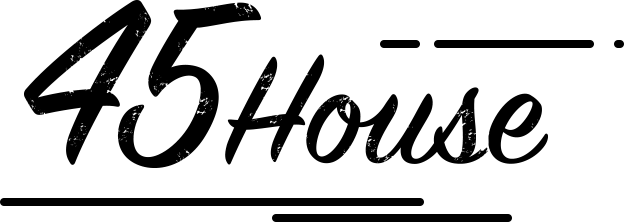ClassicChrome(クラシッククローム)ベースのフィルムシミュレーションカスタマイズを4種比較しました。
カスタマイズ方法は、Qボタンを押した後にさらにQボタンを長押しすると編集画面に切り替わります。
PSC (オリジナルのフィルムシミュレーション カスタム設定)

Kodachrom64(FUJI X Weekly おすすめ設定)

PORTRA800(FUJI X Weekly おすすめ設定)

Hitohada Classic (ヒトハダクラシック)

フィルムシミュレーションの比較写真作例
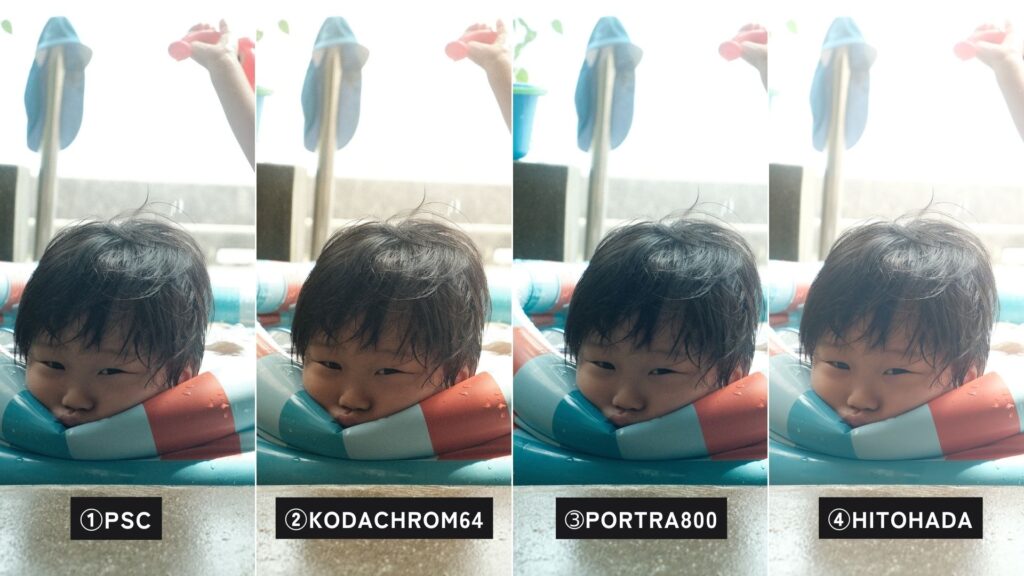
見比べるとHITOHADA Classicの人肌はめちゃめちゃ綺麗ですね。
ポートレートに最適!
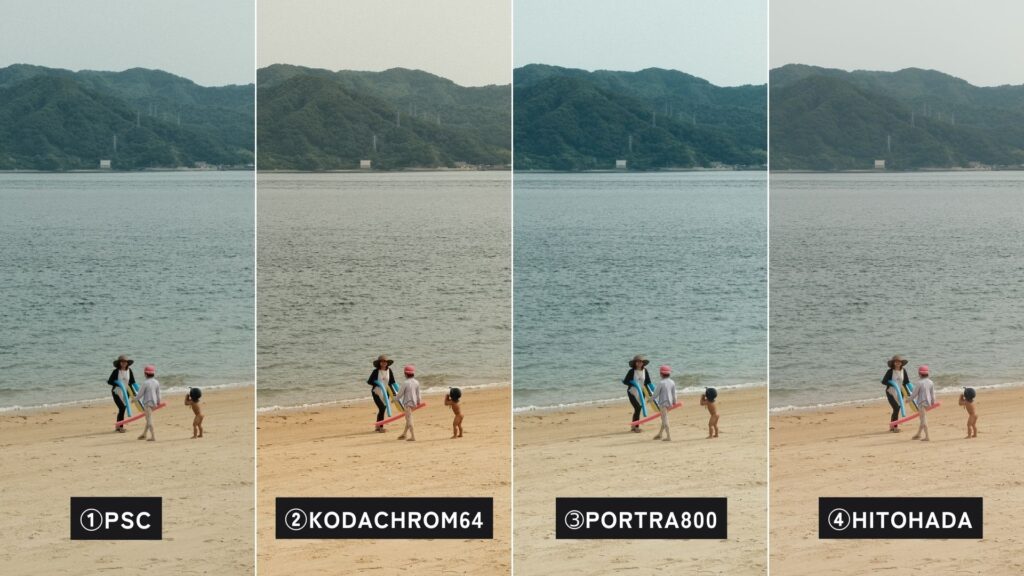
海はPSCかPORTRA800がおすすめ。
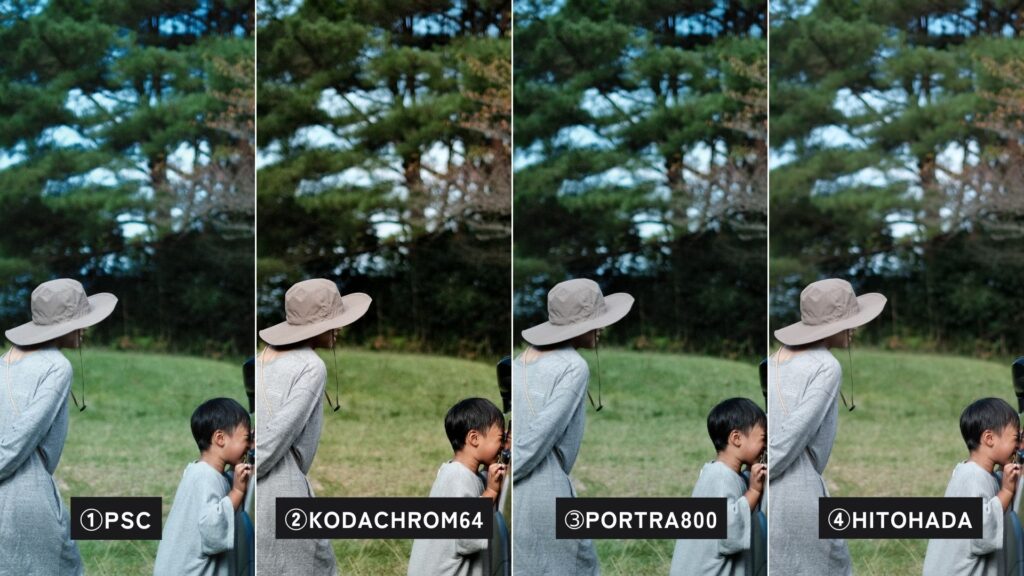
緑があるとKodachrom64が綺麗な気がします。
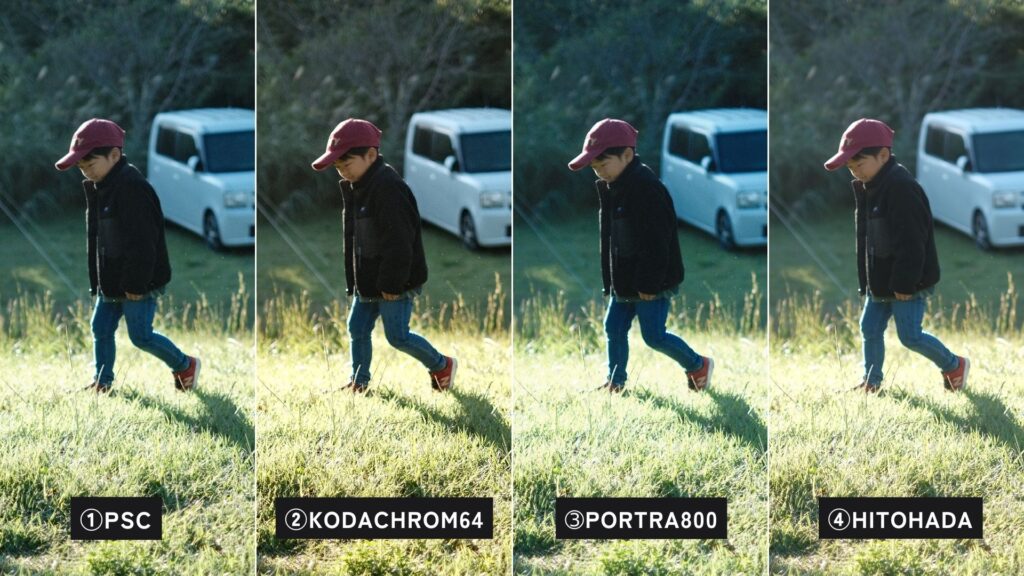

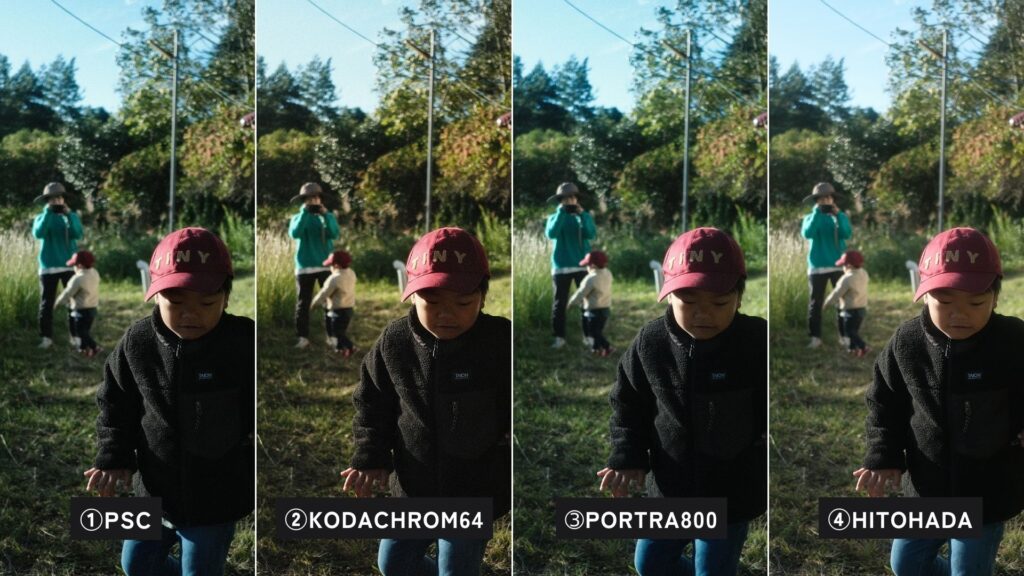
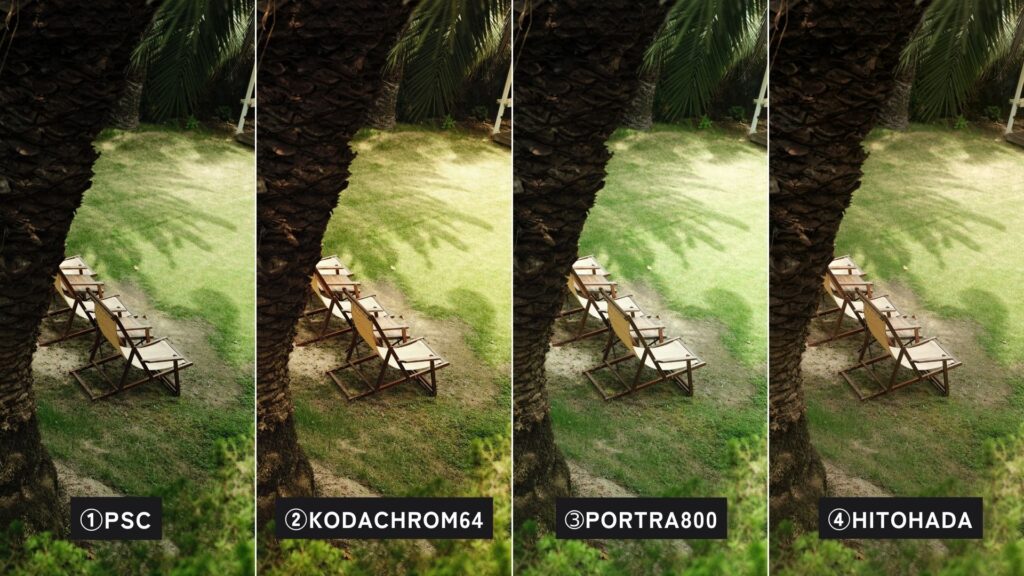
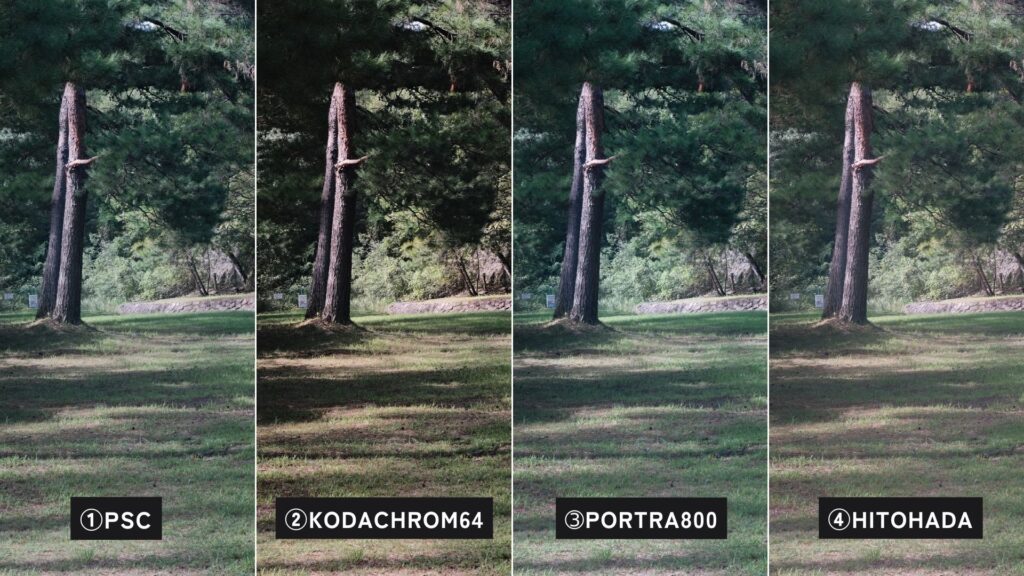
比較すると特徴がまあまあ違うのはわかりますが、実際にその都度設定を切り替えるのは結構面倒で忘れがちになってしまいます。
結果無難で失敗しないのはHITOHADAかなーと思っています。ただ、素直な写真になりすぎて、クラシッククローム感は薄れます。
お好みでクラシッククロームを使い分けてください。

【FUJIFILM カスタマイズ】カメラを楽しく使うための設定まとめ【X-E4編】
FUFIFILMの設定は細かくするほど撮影が楽になります。